Vous avez perdu votre appareil? Trouvez-le rapidement avec cette astuce
- Localiser mon appareil dans Windows 11 est l'une des nouvelles fonctionnalités de sécurité les moins connues qui peuvent vous aider à retrouver un appareil perdu.
- Pour profiter de cet outil, vous devez activer vos paramètres de localisation et être connecté avec un compte Microsoft.
- Continuez à lire pour savoir comment activer cette fonctionnalité et l'utiliser pour localiser vos appareils égarés.
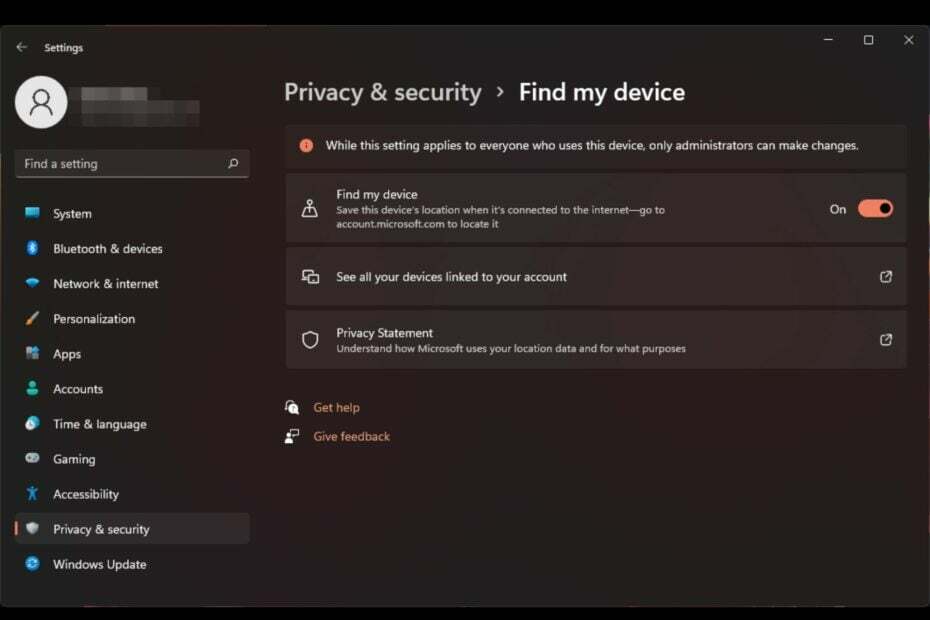
Souvent, la simple pensée de transmettre vos informations personnelles à un inconnu peut vous inquiéter encore plus. Si cela vous est déjà arrivé, alors voici une bonne nouvelle pour vous aujourd’hui. Microsoft propose gratuitement un service de suivi des appareils.
Cependant, cela ne fonctionne pas automatiquement, voici donc un guide pour vous montrer comment un simple clic sur un bouton peut vous permettre de savoir à tout moment où se trouve votre appareil.
Comment fonctionne Localiser mon appareil ?
Find My Device est un outil Windows intégré qui vous permet de suivre votre appareil et de vous aider à le retrouver s'il est perdu. Cela peut également vous aider à revenir à votre ordinateur et
effacer à distance vos données de l'appareil. Grâce au suivi GPS, il peut déterminer la position de votre appareil.Il s'enregistre auprès de Microsoft et commence à rechercher tous les appareils connectés à votre compte Microsoft. Une fois que vous avez sélectionné l’appareil perdu, il télécharge les dernières données depuis les serveurs de Microsoft.
Cela inclut une vue cartographique qui montre l'emplacement de votre appareil, ainsi que d'autres informations telles que le nom de l'appareil, l'ID de l'appareil et le niveau de la batterie. Ici, vous pouvez choisir de le verrouiller pour empêcher tout accès non autorisé.
Comment activer Localiser mon appareil sur Windows 11 ?
- Frappez le les fenêtres clé et cliquez sur Paramètres.
- Sélectionner Confidentialité et sécurité dans le volet de gauche, puis cliquez sur Trouver mon appareil.
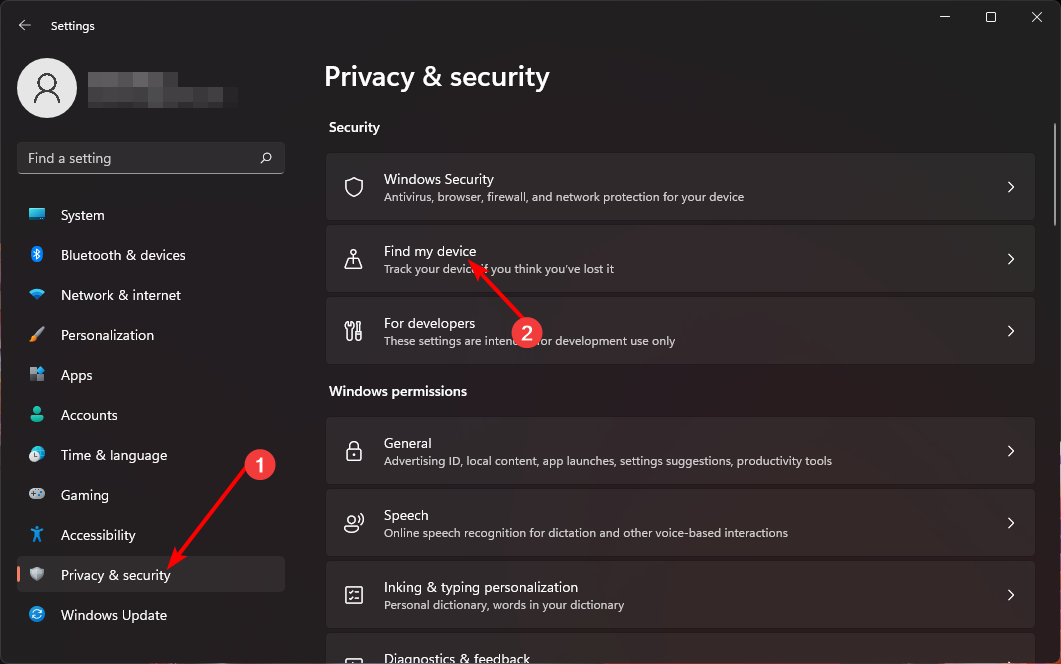
- Activer le Trouver mon appareil option.
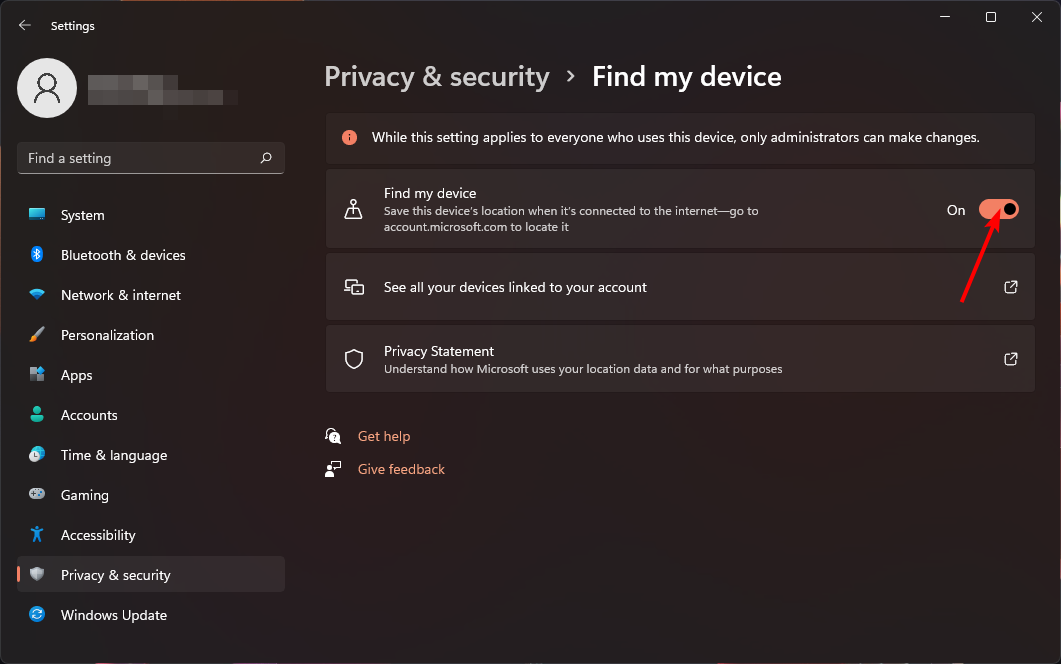
Comment désactiver Localiser mon appareil sous Windows 11 ?
Effectuez simplement une rétro-ingénierie des étapes ci-dessus et désactivez l'option Trouver mon appareil option.
- Après tout, Windows Copilot n'est peut-être pas disponible en Europe
- LG Gram Fold est un ordinateur portable Windows 11 capable de 30 000 plis
- Windows 11 22H2 ADK résout enfin les problèmes de batterie; améliore la durée de vie de la batterie
- Comment supprimer les lettres de lecteur en double sous Windows 11
Comment utiliser Localiser mon appareil pour suivre ou verrouiller un appareil Windows perdu ?
Avant de pouvoir utiliser Localiser mon appareil, vous devez vous assurer que votre appareil répond aux exigences suivantes :
- Votre PC doit disposer d'une connexion Internet fonctionnelle via Wi-Fi ou un réseau cellulaire.
- Assurez-vous que vous êtes connecté à un compte administrateur. Vous en aurez besoin pour gérer vos appareils.
- Vous devez être connecté avec le même compte Microsoft que celui que vous avez utilisé pour configurer votre appareil et vous assurer qu'il ne s'agit pas d'un compte professionnel/scolaire.
- Utilisez un navigateur Web pris en charge.
Une fois que vous avez rempli ces conditions, procédez comme suit :
- Frappez le les fenêtres clé et cliquez sur Paramètres.
- Sélectionner Confidentialité et sécurité>Autorisations des applications>Localisation.
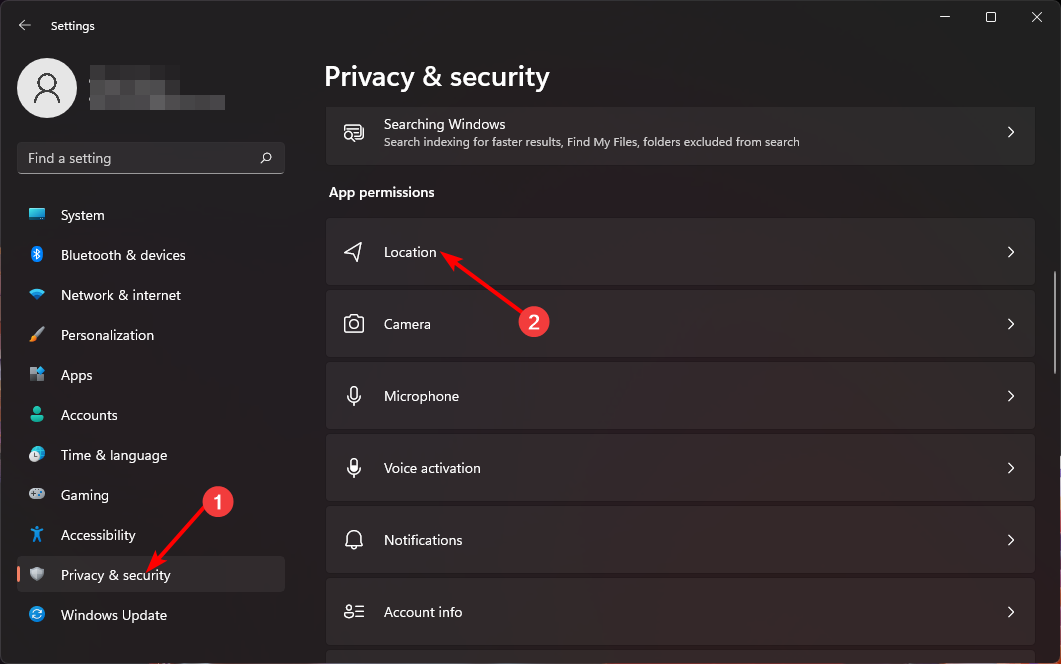
- Activer Services de location et Autoriser les applications à accéder à votre position choix.
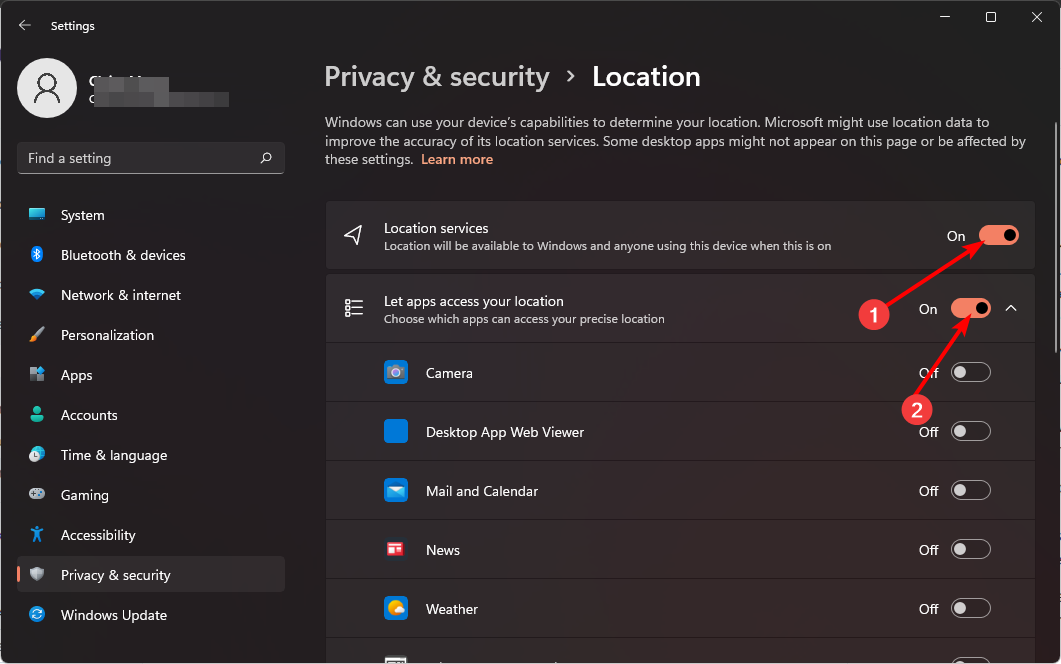
- Accédez à votre navigateur et connectez-vous à votre compte Microsoft.
- Clique sur le Trouver mon appareil option.
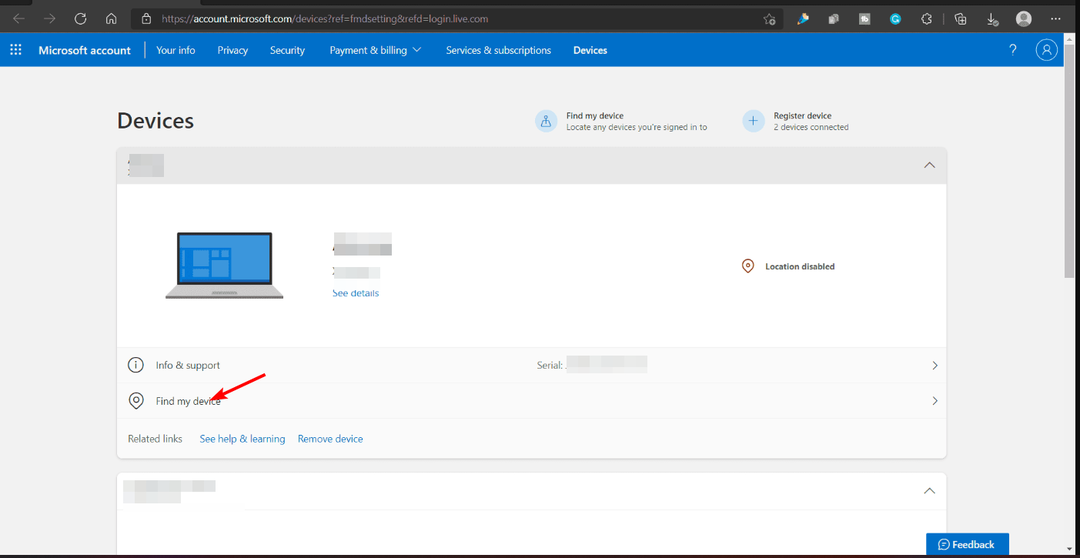
- Sélectionnez l'appareil que vous souhaitez suivre, puis appuyez sur Rechercher. Une carte montrant l'emplacement approximatif de l'appareil apparaîtra.
- À partir de là, vous pouvez le verrouiller et laisser un message supplémentaire contenant des instructions sur ce que quelqu'un doit faire s'il retrouve votre appareil perdu.
Appareils et systèmes d'exploitation pris en charge
- Windows 10 et Windows 11
- Fonctionne sur n'importe quel appareil Windows
Et voila. Instructions rapides et faciles pour localiser votre ordinateur portable perdu. Si vous êtes une personne oublieuse qui ne veut jamais s'inquiéter que quelqu'un trouve votre appareil, Find My Device est un outil incroyablement utile. paramètre de sécurité utile que vous devriez absolument allumer.
Ceci étant dit, certains utilisateurs trouvent les fonctionnalités de Windows trop basiques et préfèrent des outils de suivi plus avancés pour retrouver les appareils perdus. Quel que soit votre choix, l’objectif final est de sécuriser votre vie privée et, espérons-le, de récupérer votre appareil.
Avez-vous déjà utilisé la fonctionnalité Localiser mon appareil? Quelle était sa précision et le recommanderiez-vous à d’autres utilisateurs? Faites-nous savoir dans la section commentaire ci-dessous.
![Activer ou désactiver la limitation de puissance sur Windows 11 [étapes rapides]](/f/f1d71f237c4b980d503b4d85b118583f.png?width=300&height=460)
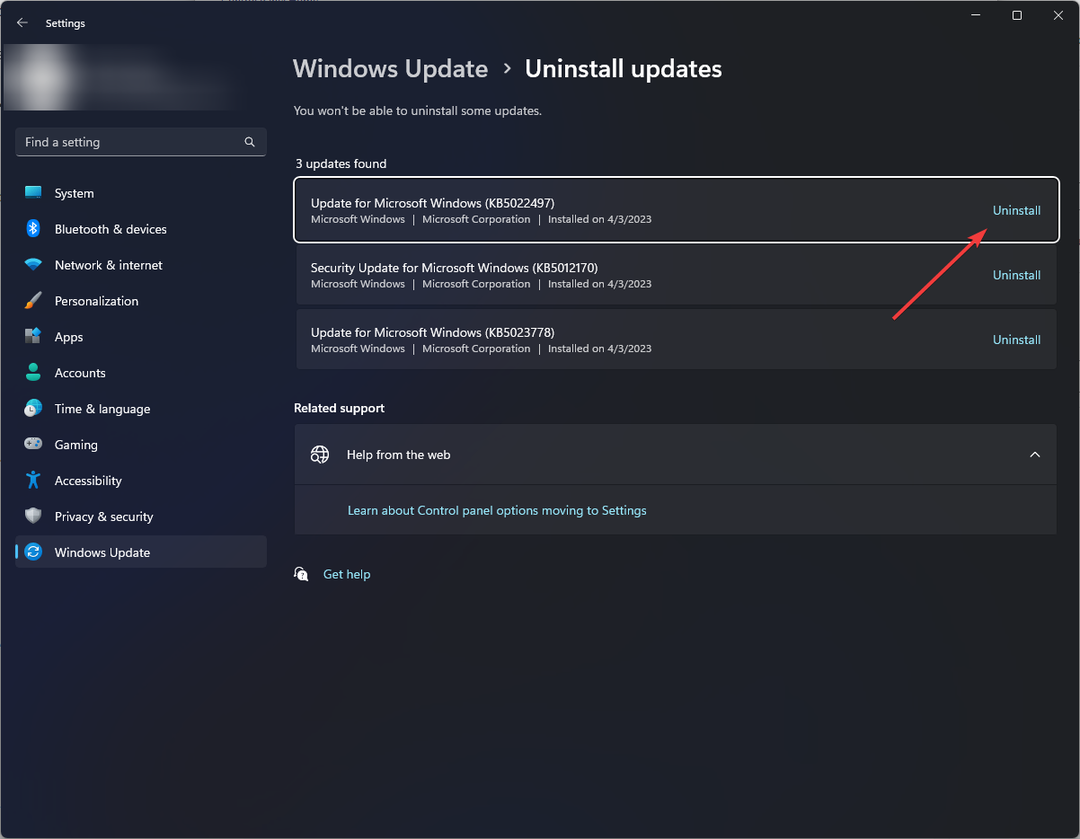
![Comment créer des raccourcis de paramètres sur Windows 11 [Pour toutes les pages]](/f/46a8df18440dde97f1112c48b652c240.png?width=300&height=460)